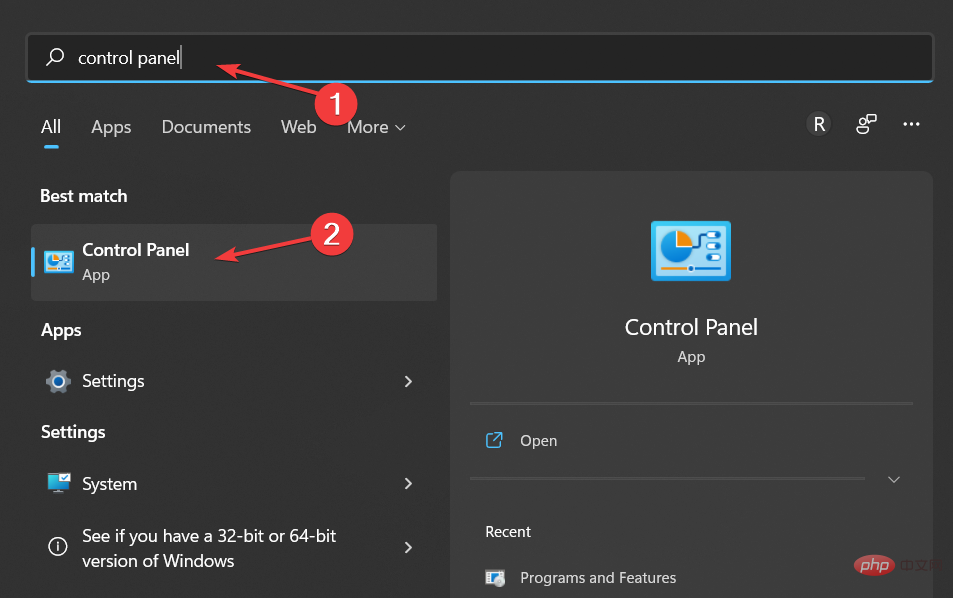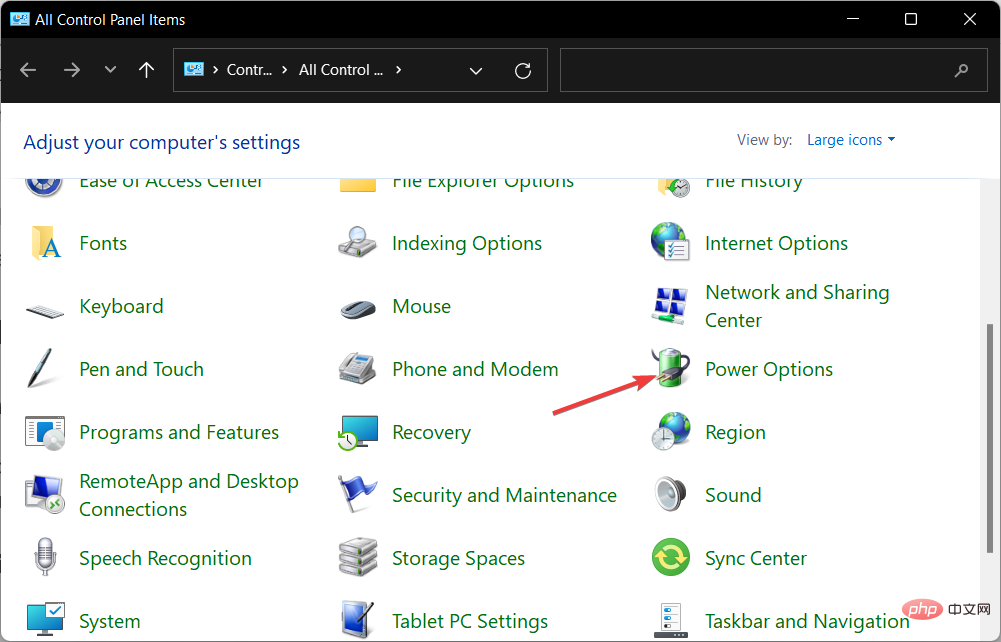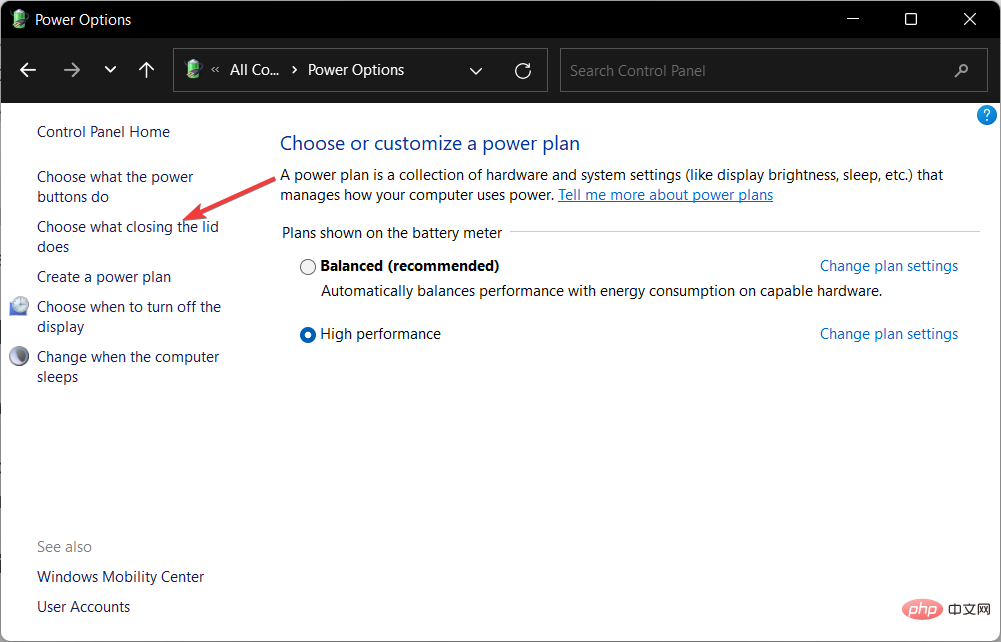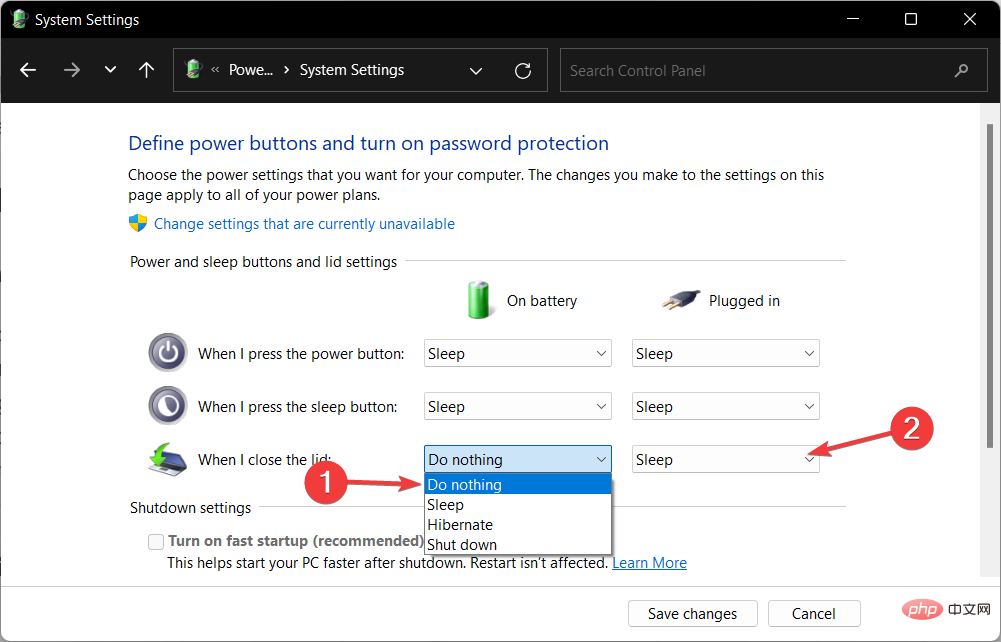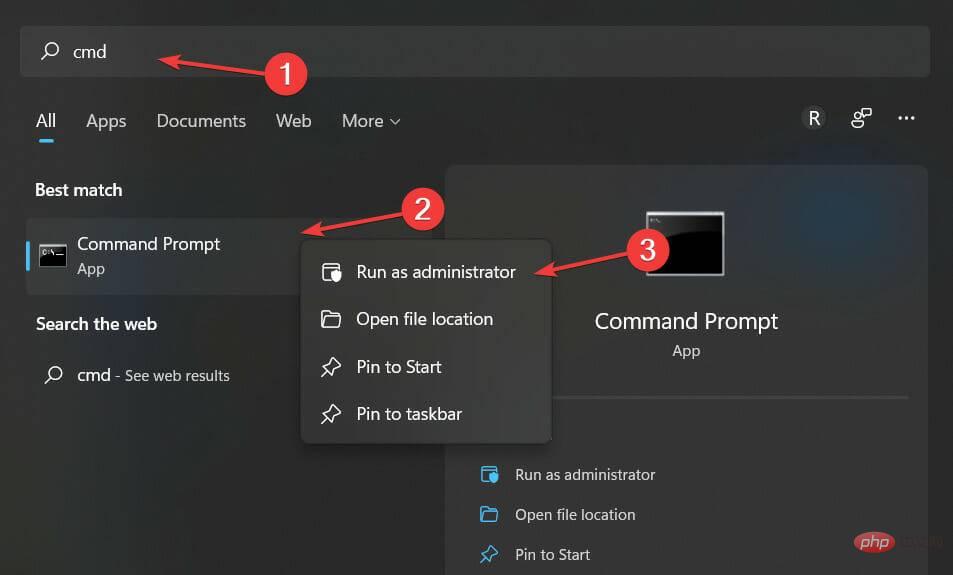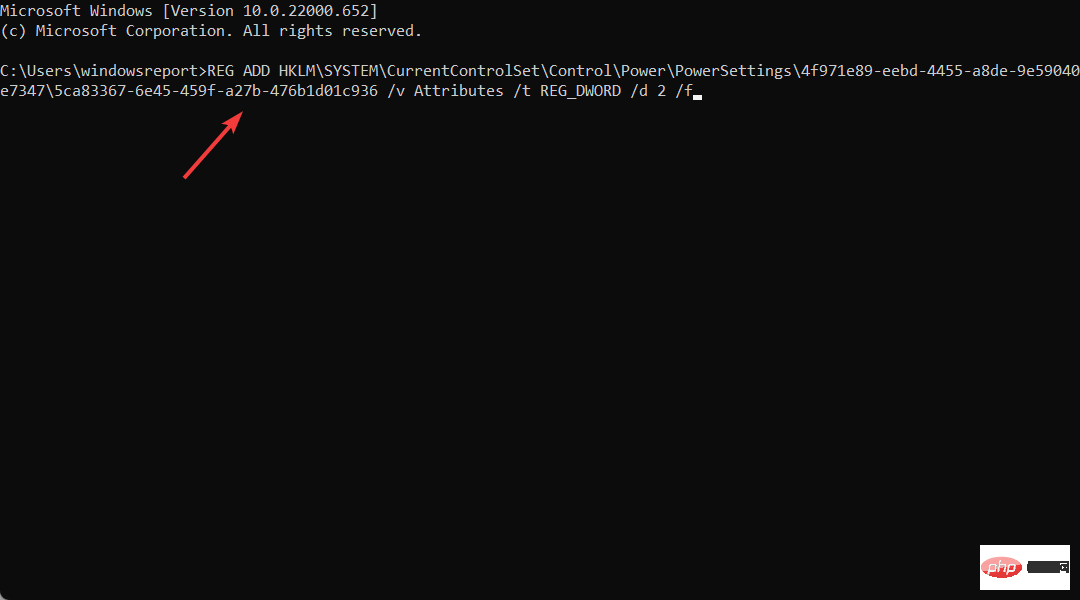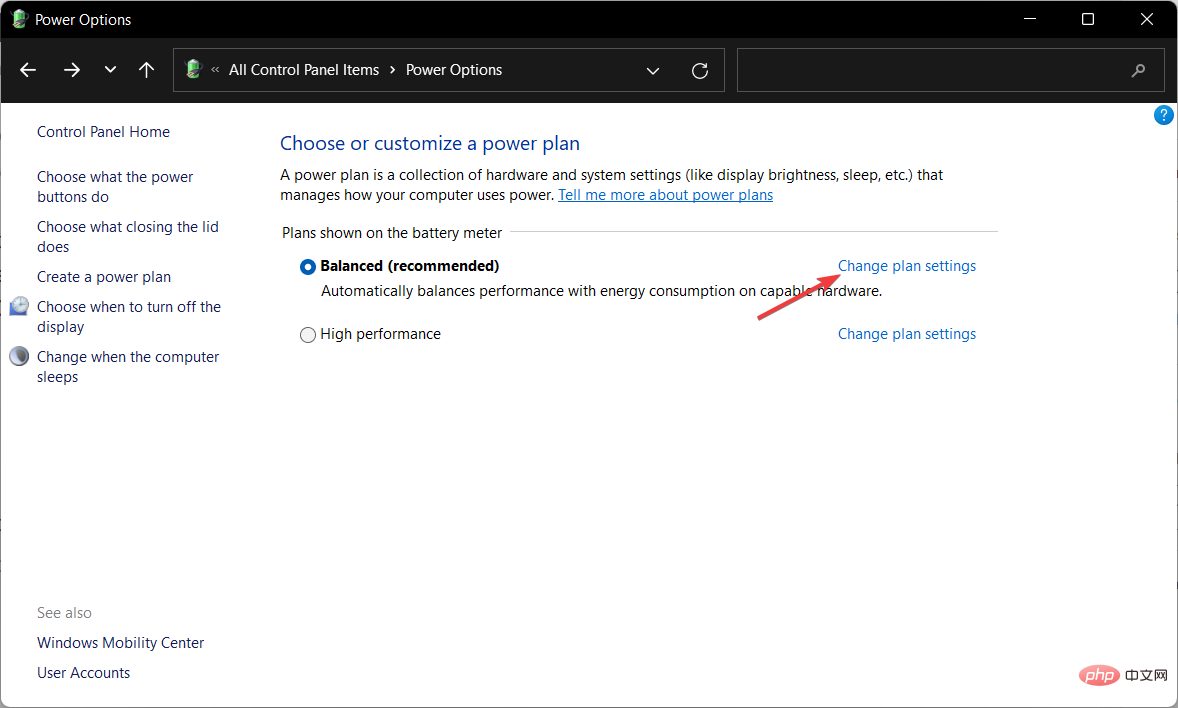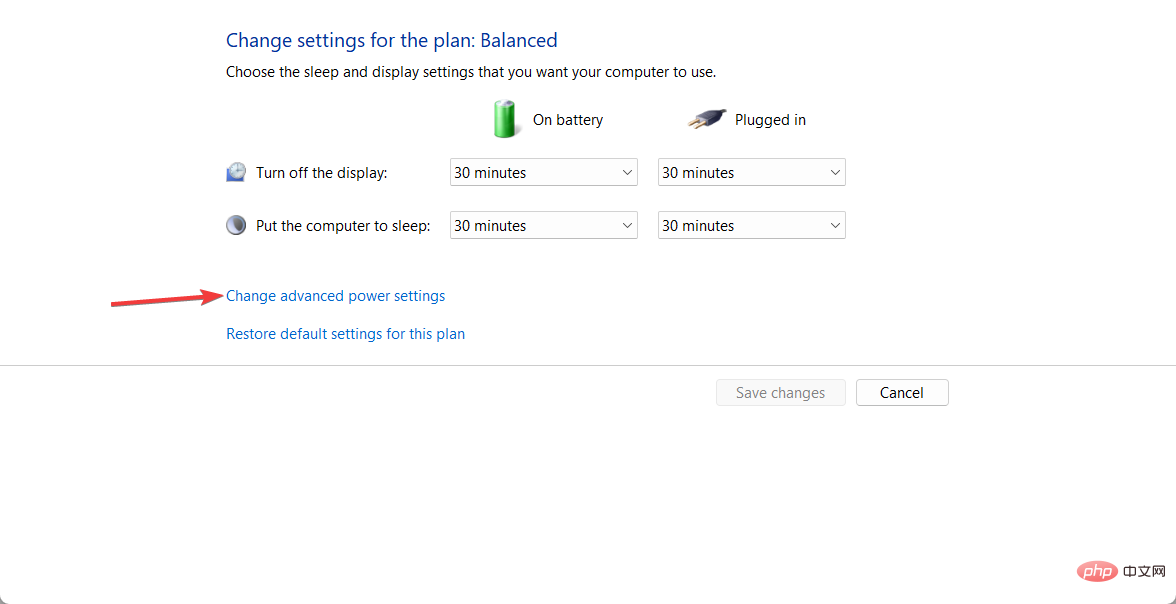Rumah >masalah biasa >Bagaimana untuk terus menggunakan komputer riba Windows 11 anda selepas menutup penutup
Bagaimana untuk terus menggunakan komputer riba Windows 11 anda selepas menutup penutup
- WBOYWBOYWBOYWBOYWBOYWBOYWBOYWBOYWBOYWBOYWBOYWBOYWBke hadapan
- 2023-04-18 11:52:027395semak imbas
Tiada peranti lain yang dapat menandingi kemudahalihan dan kemudahan komputer riba. Jika anda ingin membeli dan menggunakan komputer riba untuk tujuan kerja, atau jika anda ingin menggunakan beberapa maklumat pada skrin yang lebih besar daripada komputer riba anda dari semasa ke semasa, anda mungkin mahu menyambungkannya ke monitor luaran.
Di sinilah masalahnya timbul, kerana kemungkinan besar anda ingin menutup penutup komputer riba anda tanpa menutupnya sepenuhnya. Secara lalai, penutupan penutup Windows 11 ditetapkan untuk meletakkan komputer riba anda tidur apabila anda menutup penutup.
Seperti yang anda bayangkan, membiarkan penutup komputer riba anda terbuka di atas meja anda semasa disambungkan ke monitor luaran yang baru dibeli bukanlah situasi yang ideal, mahupun persekitaran pendedahan yang selesa. Jadi, kami akan menunjukkan kepada anda cara menyesuaikan tindakan penutupan tudung Windows 11 untuk menyelesaikan isu ini.
Anda tidak perlu menanggung keadaan kejam seperti itu, anda boleh menutup penutup komputer riba anda tanpa meletakkannya tidur atau mengganggu operasinya. Selepas kita memahami maksud hibernasi dan mod tidur, mari lihat cara untuk mencapai ini.
Adakah hibernasi dan tidur adalah perkara yang sama?
Dua mod komputer yang mesti dibezakan ialah mod tidur dan mod hibernasi, yang sering digunakan secara bergantian tetapi bukan perkara yang sama dalam realiti.
Mod tidur ialah mod penjimatan kuasa yang membolehkan aktiviti disambung semula setelah peranti dicas semula sepenuhnya.
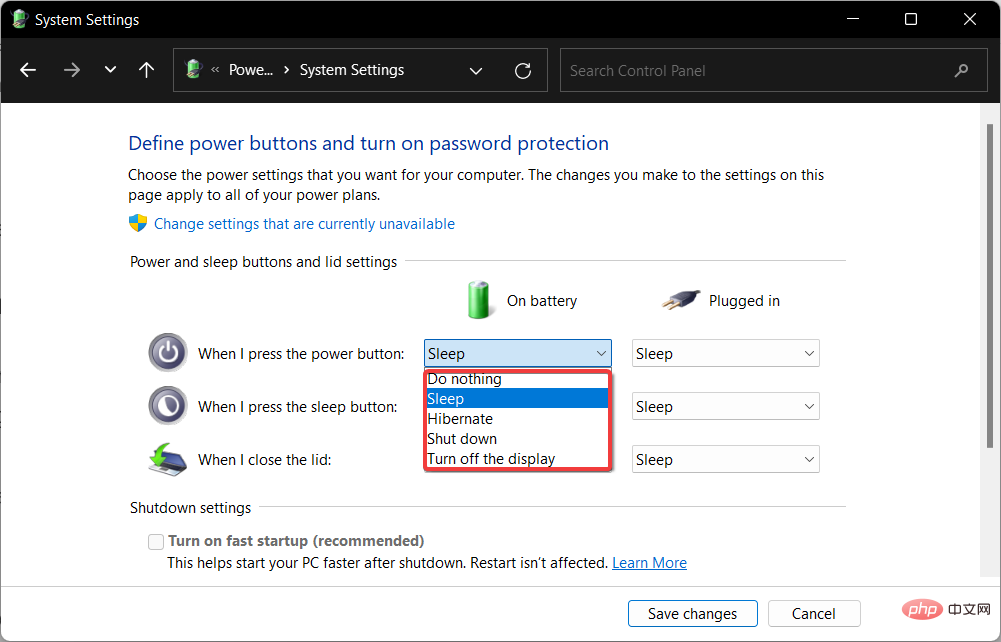
Mod hibernate direka untuk menjimatkan kuasa, tetapi perkara yang membezakannya daripada mod hibernate ialah perkara yang berlaku pada data anda. Dokumen dan fail yang anda sedang kerjakan sekarang disimpan dalam RAM dan memerlukan kuasa yang sangat sedikit semasa proses.
Yang pertama berkesan mencapai perkara yang sama seperti mod hibernasi, kecuali ia menyimpan maklumat pada cakera keras anda, membolehkan anda menutup komputer anda dan menjimatkan semua tenaga yang digunakan.
Apabila anda menghidupkan semula komputer anda, pemacu keras membolehkan anda menyambung dengan tepat di tempat anda berhenti. Hibernate digunakan terutamanya pada komputer riba dan berfungsi paling baik apabila anda tidak merancang untuk menggunakan peranti anda untuk jangka masa yang lama.
Tetapi sekarang, mari lihat cara anda boleh menyesuaikan tetapan tindakan tutup penutup Windows 11 dengan mudah dan mencapai kesan yang anda inginkan.
Bagaimana untuk menukar penutup tindakan penutup dalam Windows 11?
1 Pastikan monitor dihidupkan apabila komputer riba ditutup
- Untuk tidak berbuat apa-apa semasa menutup penutup komputer riba dalam Windows 11, buka Carian Windows dan taip Panel Kawalan dan buka hasil teratas.

- Di sini, navigasi ke Pilihan Kuasa.

- Seterusnya, pilih pilihan Pilih apa yang dilakukan oleh penutupan tudung untuk mengedit tindakan penutupan tudung Windows 11 apabila anda membuka komputer riba anda.

- Di sini anda boleh memilih pilihan Buat apa-apa di bawah bahagian Hidupkan bateri dan masukkan untuk memastikan paparan dihidupkan apabila penutup komputer riba ditutup. Untuk mendapatkan maklumat lanjut tentang pilihan lain, lihat halaman Microsoft pada tindakan ini.

Apabila komputer riba anda disambungkan ke monitor luaran, anda kini boleh menutup penutup dan terus bekerja tanpa perlu risau tentang ia akan tidur atau hibernate. Ambil perhatian bahawa mod pengendalian ini dipanggil mod kulit kerang dan merujuk kepada komputer riba kerja dengan penutup tertutup.
Apakah yang perlu saya lakukan jika penyesuaian tudung tiada?
- Sila ambil perhatian bahawa penyelesaian ini juga berfungsi untuk kehilangan tindakan penutupan dalam ralat Windows 10. Buka aplikasi Command Prompt dengan menaip cmd dalam fungsi carian Windows.

- Seterusnya, taip atau salin-tampal arahan berikut dan tekan Enter untuk membetulkan tindakan penutupan penutup yang hilang dalam Windows 11/10:
<code><strong>REG ADD HKLMSYSTEMCurrentControlSetControlPowerPowerSettings4f971e89-eebd-4455-a8de-9e59040e73475ca83367-6e45-459f-a27b-476b1d01c936 /v Attributes /t REG_DWORD /d 2 /f</strong>REG ADD HKLMSYSTEMCurrentControlSetControlPowerSettings -89f971SetControlPowerSettings eebd-4455-a8de-9e59040e73475ca83367-6e45-459f-a27b-476b1d01c936 /v Atribut /t REG_DWORD /d 2 /f
- Jika anda juga ingin menambah ones Windows 11 Buka jenis operasi atau tampal arahan berikut dan tekan Enter:
<code><strong>REG ADD HKLMSYSTEMCurrentControlSetControlPowerPowerSettings4f971e89-eebd-4455-a8de-9e59040e734799ff10e7-23b1-4c07-a9d1-5c3206d741b4 /v Attributes /t REG_DWORD /d 2 /f</strong>REG ADD HKLMSYSTEMCurrentControlSetControlPowerPowerSettings4f971e89-eebd-4455-a8de-9e59079eff-9e59040eff 5c 3206d741b4 /v Atribut /t REG_DWORD /d 2 /f -
Untuk menyesuaikan tindakan pembukaan, pergi ke bahagian Pilihan Kuasa dalam Panel Kawalan dan pilih Tukar tetapan pelan.

- Seterusnya, klik pada tetapan Tukar Kuasa Terperinci dan kembangkan pilihan Butang Kuasa dan Penutup untuk melaraskan konfigurasi.

Kini anda sepatutnya boleh menukar tindakan menutup tudung Windows 11 dalam tetapan permulaan, seperti yang kami tunjukkan dalam penyelesaian pertama, serta melaraskan konfigurasi tindakan membuka tudung.
Selain itu, jika anda menghadapi masalah menyambungkan monitor kedua anda, lihat tutorial kami tentang perkara yang perlu dilakukan apabila komputer riba anda tidak mengesan monitor kedua.
Atas ialah kandungan terperinci Bagaimana untuk terus menggunakan komputer riba Windows 11 anda selepas menutup penutup. Untuk maklumat lanjut, sila ikut artikel berkaitan lain di laman web China PHP!